Jeder Benutzer des Betriebssystems Windows XP kann früher oder später feststellen, dass das Bild auf dem Desktop durch eine Active Desktop-Absturzmeldung ersetzt wird. Im Allgemeinen ist dies eine sehr interessante Funktion, mit der Sie Nachrichtenberichte auf dem Desktop platzieren können, beispielsweise Währungskurse, dh verschiedene dynamische Elemente. Aber nur wenige benutzen das, aber es ist sehr, sehr oft fehlerhaft. Außerdem „lieben“ Viren sie.
Active Desktop wiederherstellen: Woher resultiert die Fehlermeldung?
Das Problem ist folgendes: Aufgrund eines Fehlers funktioniert der Desktop, wie wir ihn kennen, nicht mehr. Und statt unseres Lieblingshintergrundbildes sehen wir die Aufschrift „Active Desktop wiederherstellen“, der wir zustimmen müssen, ist unangenehm. Aber es scheint, dass alles nicht besonders beängstigend ist, da Sie an derselben Stelle sofort die Schaltfläche zum Wiederherstellen des Desktops sehen können.
Ein Versuch, auf die Schaltfläche „Aktiven Desktop wiederherstellen“ zu klicken, führt häufig entweder zu nichts oder wirft eine Fehlermeldung aus. Um ein solches Problem zu lösen, überprüfen Sie zunächst das Systemlaufwerk C:\ mit mehreren Antivirenprogrammen und starten Sie neu. Erst dann kannst du weitermachen. Es gibt mehrere Möglichkeiten, Active Desktop wiederherzustellen. Der korrekteste Weg ist mit einem Fix in der Windows-Registrierung. Starten Sie dazu den Registrierungseditor. Klicken Sie dazu auf die Schaltfläche „Start“ und wählen Sie den Menüpunkt „Ausführen“ aus. In die Zeile „Öffnen“ schreiben wir den Befehl regedit und drücken die OK-Taste. Der Windows-Registrierungseditor wird geöffnet. Sie müssen einen Thread darin finden:
- HKEY_CURRENT_USER\Software\Microsoft\Internet Explorer\Desktop\Components
Dies kann auf zwei Arten erfolgen. Die erste besteht darin, Zweige nacheinander in der oben aufgeführten Reihenfolge zu öffnen. Die zweite erfolgt über die F3-Suche, indem Sie als Suchkriterium das Wort „Komponenten“ eingeben. Dort interessiert uns der Parameter DeskHtmlVersion. Doppelklicken Sie darauf, um es zu ändern. Ändern Sie den Wert dieses Parameters auf Null – 0 und klicken Sie auf die Schaltfläche „OK“. Wir schließen den Registrierungseditor, starten neu und prüfen – der Desktop-Wiederherstellungsfehler sollte behoben sein.
Wenn Sie furchtbare Angst haben, in die Registry-Einstellungen von Windows XP zu gehen, Angst haben, dort etwas zu vermasseln (was auch nicht ohne Bedeutung ist), dann können Sie einen „Ritterzug“ machen. Sie müssen über die Systemsteuerung einen neuen lokalen Windows-Benutzer erstellen und sich damit anmelden. Der alte Benutzer kann gelöscht werden. Der große Nachteil dieser Methode ist, dass Sie alle Einstellungen des alten Kontos verlieren. Aber es wird helfen, den aktiven Desktop-Fehler zu entfernen und den Windows XP-Desktop wiederherzustellen.
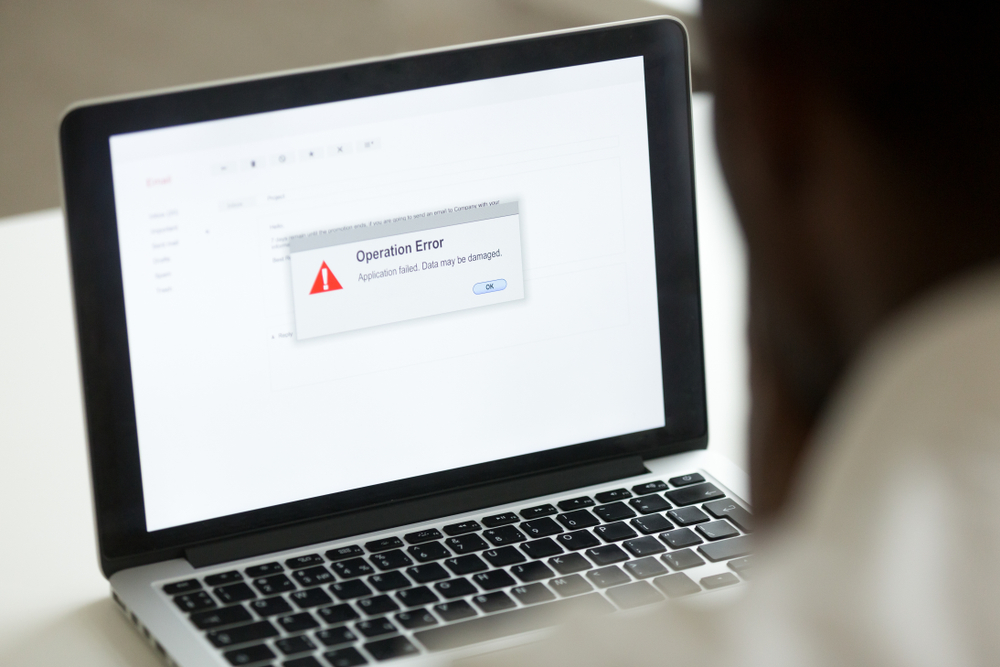
Möglichkeiten zum Wiederherstellen des Active Desktops
Der einfachste Weg, Active Desktop wiederherzustellen, besteht darin, sich als lokaler Administrator anzumelden und den Ordner des problematischen Benutzers zu löschen. Wenn Sie ein Administrator sind, können Sie einen neuen Administrator erstellen und den Ordner des problematischen Benutzers wieder löschen. Dieser Ordner wird in c:\users gespeichert. Melden Sie sich dann erneut unter dem Problemkonto an. Der Kontoordner wird neu erstellt. Und da es durch Kopieren des Standardordners erstellt wird, gibt es keine Probleme darin. Da der Standardordner der Standardordner ist, auf dem alle neuen Benutzerordner basieren, enthält er nichts vom Benutzer.
Keine Einstellungen, keine Dokumente, keine gespeicherten Passwörter – absolut nichts, was während der Lebensdauer des Kontos verdient wird. Daher ist dies der einfachste Weg, um das Problem zu lösen. Und die Kehrseite der Leichtigkeit ist der Abriss all Ihrer Einstellungen auf Null. Wenn es Ihnen passt, fahren Sie mit dem Lied fort. Nun, es gibt immer eine schwierigere Lösung für das Problem. Aber diese Option stellt nicht nur den Desktop wieder her, sondern speichert auch alle Ihre Einstellungen mit Ihnen. Öffnen Sie dazu den Registrierungseditor und gehen Sie zum Registrierungszweig:
- hkey_aktueller_benutzer\softvare\microsoft\internet explorer\desktop\scheme
Dort finden wir den Anzeigeparameter. Der Parameterwert muss savemode sein. Diese Einstellung stammt aus der Registrierung und benachrichtigt das System, dass ein Desktop-bezogener Fehler vorliegt. Und so zeigt es an, dass Sie denselben Speichermodus aktivieren müssen. Und dies ist genau derselbe Bildschirm mit einem Fehler. Wir brauchen keinen solchen Bildschirm. Daher löschen wir diesen Parameter.
Die letzten Schritte
Danach gehen wir zum Ordner c:\dokumente und einstellungen\%user%\appdata\microsoft\internet explorer\ und löschen Sie die Datei desktop.htt. Es ist auch möglich, dass diese Datei nicht vorhanden ist. Entfernen Sie dann alle Einschränkungen zum Anzeigen von versteckten und Systemdateien in diesem Ordner. Dies kann über die Befehlszeile mit dem Befehl attrib oder beispielsweise mit einem Programm wie Total Commander erfolgen. Nachdem wir diese Datei gefunden haben, löschen wir sie. Übrigens kann diese Datei einfach über die Kommandozeile gelöscht werden, da wir den ganzen Pfad dazu kennen. Verwenden Sie dazu den del-Befehl.
Nach all dem aktualisieren wir den Desktop. Wenn die Schritte korrekt ausgeführt werden, wird der Bildschirm mit einem Fehler bezüglich der Notwendigkeit, den Active Desktop wiederherzustellen, ausgeblendet. Viel Glück!